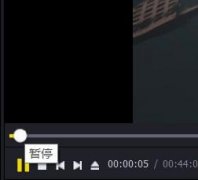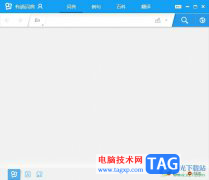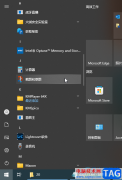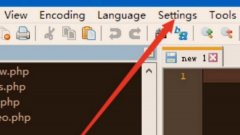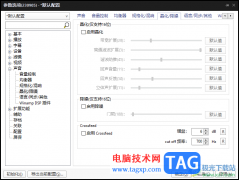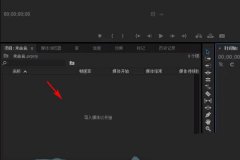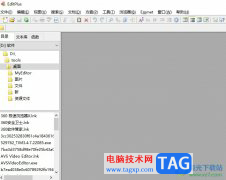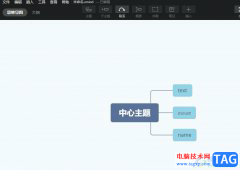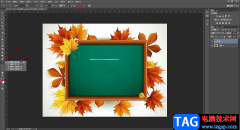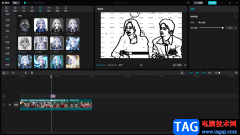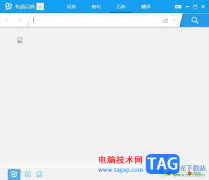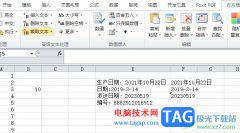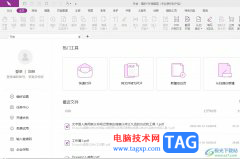ultraedit是一款当前功能强大,最具性价比的文本编辑器,用户可以用来编辑代码或是文本等,并且ultraedit软件有着许多实用的功能,因此ultraedit软件吸引了不少的用户前来下载使用,拥有着庞大的用户群体,当用户在使用ultraedit软件时,会发现页面左侧显示出来的行号信息,用户想要将其中的行变指示器也显示出来,却不知道怎么来操作实现,其实这个问题是很好解决的,用户直接在菜单栏中找到视图选项,接着在显示出来的选项卡中按下行变指示器选项即可解决问题,那么接下来就让小编来向大家分享一下ultraedit在左侧显示行变指示器的方法教程吧,希望用户能够喜欢。
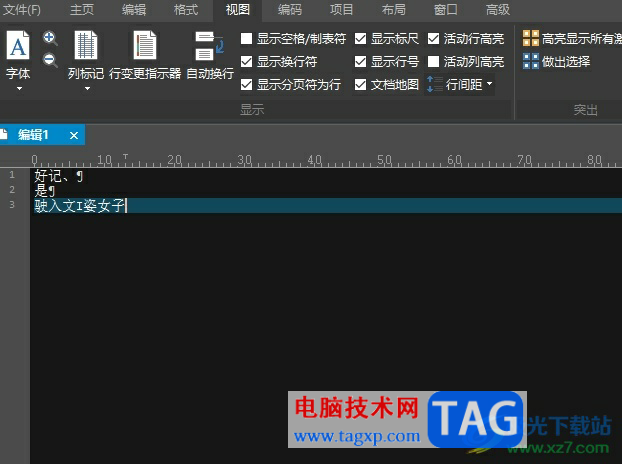
方法步骤
1.用户在电脑上打开ultraedit软件,并新建文件来进行编辑设置
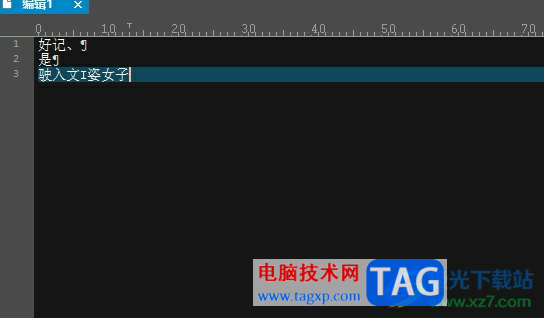
2.在页面上方的菜单栏中点击视图选项,将会显示粗相关的选项卡,用户选择其中的行变指示器选项
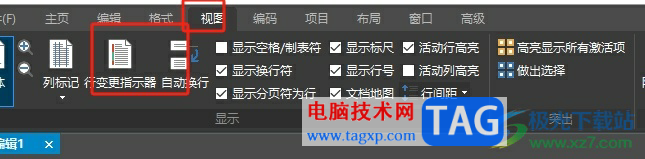
3.设置成功后,用户可以在左侧页面上看到显示出来的粉红竖线即为行变指示器
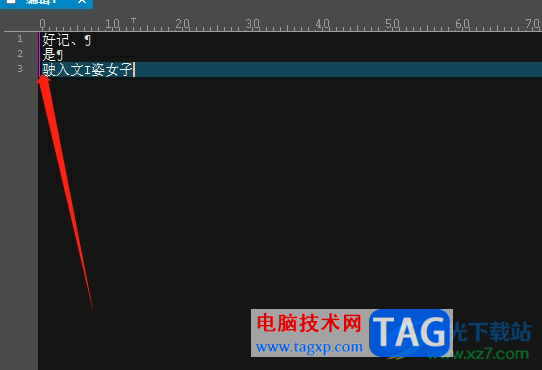
4.用户按下回车就会发现另起一行,并且行变指示器也会跟着变化,效果如图所示
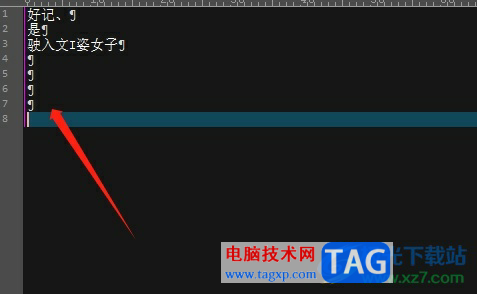
以上就是小编对用户提出问题整理出来的方法步骤,用户从中知道了直接在菜单栏中找到视图选项并选择其中的行变指示器选项即可解决问题,然后设置成功后,就可以看到左侧出现的粉红竖线了,方法简单易懂,因此有需要的用户可以来试试看。